 |
Аркады | Чат | Форум |  |
|
|||||||
| Горячая линия по PS3 Горячая линия по PS3 |
| Поиск по форуму |
| Поиск по метке |
| Расширенный поиск |
| Получить доступ на NoNaMe, Rutracker, NoPayStation |
| RealProxy - обход блокировок ЯД, ВК, ОК в Украине |
| К странице... |
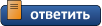 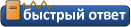 |
| Опции темы | Опции просмотра |
|
|
Сообщение: #1 (1270303) | |||||||||||||||
   |
[FAQ] Диагностика PS3 по UART Эта статья написана с учетом проблем с которыми я столкнулся, потому она будет немного отличаться от оригинала, ну и просто перевода оригинала. Статья будет редактироваться и будут добавляться фото. Коротко о том что предстоит сделать: На плате пс3 есть контакты UART интерфейса от сискона RX TX и при считывании информации с сискона можно выявить на каком моменте запуска приставка зависает. То есть можно определить что неисправно более конкретно, а не перелопачивать всю плату.На старых платах есть еще контакт DIAG который надо замнуть на GND для того чтобы включить работу UART сискона. Скрипты написаны на питоне и повершелл, их нужно запускать через командную строку. Сискон шифрует все команды при помощи алгоритма AES, по всей видимости автор метода, получил ключи шифрования на прошиваемых приставках и разработал этот метод. Поэтому мы не можем просто использовать Hyperterminal чтобы получить доступ к данным, так как он работает на прямую без шифрования. А скрипты на питоне или повершел шифруют и дешифруют на лету. Работают все USB UART адаптеры с любыми драйверами CH341A, CH340G, FT232RL, CP2102, PL2303 фото Если консоль запускается и изображение видно, отловить ошибки можно без пайки, в остальных случаях схемы пайки в следующих закладках. Существуют 2 типа сискона:
Также существуют 2 режима работы с сисконом:
Если вам нужно просто считать логи ошибок вам достаточно внешнего режима работы. Используя внутренний режим работы можно что то сломать  (то есть будьте осторожны при работе в этом режиме). На более новом SW пока доступен только внешний режим работы. (то есть будьте осторожны при работе в этом режиме). На более новом SW пока доступен только внешний режим работы.Более подробно о внутренних и внешних командах написано в PS3-Uart-Guide-V1.pdf. Также для некоторых команд нужны высокие привилегии и нужно патчить сискон, об этом узнаете там же.
Далее у нас код ошибки выглядит примерно вот так: A0802131 29D3394A:E4 где A0802131 это сама ошибка а 29D3394A:E4 это время когда ее зафиксировал сискон, тут может быть любое время потому что зависит от батарейки на плате приставки, от системного времени приставки и тд. Формат кода ошибки: A R ST C ERR A 0 80 2 131 Где:
Примеры ошибок по которым есть информация: Recorded errors:
Notes on error codes A0093003 and A0093004 (usually associate with nec tokin faults) have found to have issues with shorts on the PCB layer - COKxx boards seems to have a defect of the pcb layers (too much heating stresses the pcb layers) shorting on the VDD line to the Buck controllers (5v) which causes leaking voltage. Sometimes an error code can have an associate error code with it as seen with A0403034 (data error) and RS:RRAC:BX0:BX:FLEXIO_ID Bittraining errors = CELL cant talk or understand the RSX ID code (seen in swapping an 90nm to 65nm or 40nm) System Errors
Также коды ошибок с которыми столкнулся я или пользователи рунета, список будет обновляться.
Ошибки после неправильного скальпирования(повреждения) CPU:
Отвал CPU/GPU или слиплись шары под ними, также могут быть неисправны:
Отвал ГПУ или ЦПУ, также возможно серые пятаки под ними, требуется реболл
Ошибки с отпаянным южным мостом, также могут свидетельствовать о его неисправности:
Если забыли подключить блок питания или кз на плате (слипнулись шары например), коды ошибок могут выглядеть вот так:
Брик PS3, проблема с операционной системой, слетела прошивка Все руки не доходят заняться этой консолью, возможно я создам отдельную тему на форуме по ней, брикнулась во время прошивки через HAN или HEN.
Полезные фото/скриншоты из оригинальной темы: Предоставляю ссылки на оригиналы всего по теме:
Тут информация от другого автора: Для чего это нужно? Диагностика используется для установления причин огней смерти жёлтого YLOD красного RLOD зелёного GLOD и других проблем с консолью ps3. Стоит отметить что usb адаптер которым будет производиться диагностика ps3 также подходит для диагностики ps4 но только с помощью других программ. Как это работает? Данная диагностика способна снять лог ошибок syscon с любой версии ps3 не важно phat(fat) slim или superslim. Для расшифровки кодов ошибок используется специальный pdf документ Syscon error log codes. Но что ещё более важно почти для каждого кода ошибки существует комментарий где объясняется как исправить ошибку, чтобы посмотреть комментарий советую использовать интернет браузер google chrome где есть функция автоперевода страницы с английского языка. Все ссылки будут представлены по тексту. Что для этого требуется? 1. Проблемная приставка в режиме ожидания standby(это когда горит красным огонёк). Уточняю пытаться включать приставку во время диагностики не нужно! Полностью разбирать приставку как правило не требуется, всё зависит от расположения точек подключения на плате к syscon, в таком же не собранном виде делается диагностика. К примеру в фатке придётся скинуть только привод который закрывает доступ к точкам. 2. Специальный usb адаптер 3. Одножильные провода 3-4 штуки(в зависимости от модели материнской платы ps3 используется разное количество точек подключения) длинной для удобства в районе 5 см, рекомендую использовать провода от обычной старой телефонной линии они просто идеально подходят. 4. Паяльник по мощности желательно не более 25 ватт и всё необходимое для пайки, легкоплавкий припой, флюс и т.д.. 5. Специализированный софт(ссылка для загрузки в предыдущей закладке (установка дополнительного софта не требуется), программа Syscon Reader ну и таблица для расшифровки кодов Syscon error log codes с комментарием на сайте psdevwiki(ссылка на комментарий https://www.psdevwiki.com/ps3/Syscon_Error_Codes). 6. Комп с Windows 10 x64 не ниже, на Windows 11 тоже будет работать, но даже не пытайтесь пробовать с Win 7-8 ничего не выйдет. 7. Прямые руки. Как это делается? !!Предупреждаю!! НЕ стоит проводить никакие эксперименты следуйте только согласно инструкции, всё проверено и работает 100%(за чьи-то кривые руки я ответственности не несу), помните что шутки с syscon не простительны и в случае его повреждения заменить не получится, он содержит индивидуальный ключ ps3 которым связан процессор Cell и Flash память, кроме того в нём содержится часть вашей установленной прошивки! Первое - подключаете ttl адаптер к компу с windows 10 в usb порт, ось компа может не определить ttl но даже если это произойдёт драйвер всё равно придётся заменить, по крайней мере именно так нужно сделать на адаптере с контроллером pl2303. Фишка в том что программа Syscon Reader работает только со старой версией драйвера для такой ttl. С другими ttl на более свежих версиях контроллеров всё может работать на актуальных версиях драйверов и даже тех что найдёт и установит windows. Если вы сами покупали ttl и нет возможности прочитать что написано на контроллере то определить его можно с помощью программы ChipGenius. Второе - после того как ttl установлен нужно в диспетчере устройств windows 10 посмотреть на каком com порту он сидит, для этого откройте "Порты (COM и LPT)" он будет там и как правило сидит на com 4 или com 5. Третье - в обесточенной консоли припаяйте провода на материнской плате ps3 к специальным точкам обозначенные как TX, RT, Diag(если таковой имеется), и Gnd(если такой точки нет советую припаяться на минус с края платы), которые называются testpads они связаны с syscon и находятся как правило прямо над ним. Для каждой материнской платы идёт своя распиновка. Модели плат со своей распиновкой представлены на скринах в хронологическом порядке модельного ряда ps3, то есть от первой ревизии cecha до последней. Модели плат написаны жирным шрифтом на краю платы, например COK-001, COK-002, SEM-001, DIA-001 и другие. Модели Phat Модели Slim Модели Superslim Важно! Существует две версии syscon это CXR в bga корпусе и SW в tsop корпусе, которые устанавливаются почти во все версии ps3 как в старые так и более новые модели. Определить их можно не только по надписи на микросхеме но и по модели материнской платы. SW3 syscon superslim модели плат MSX-001, MPX-001, NPX-001 ,PPX-001, PQX-001, RTX-001, REX-001. Но также встречается и на платах slim и phat DYN-001, SUR-001, JTP-001, JSD-001, KTE-001, VER-001, во всех остальных случаях установлен CXR syscon. Пример для пункта "Третье" Как подключается диагностика к фатке с 2 usb ревизии CECHH с платой DIA-001. Здесь используется 4 провода и есть не большой секрет четвёртого провода(diag - который переводит приставку из режима ожидания в диагностический), в других платах где три провода(это tx rx и gnd)(где два провода вместо трёх и три вместо четырёх там просто не указан gnd я писал выше что с ним делать, хотя диагностика может запуститься и без него) всё просто достаточно будет к ним подключиться. Четвёртый провод(diag) не нужно будет подключать к ttl(там и нет такого), его нужно закоротить на корпус приставки то есть на массу, когда провод будет закорочен режим standby станет не активен красный огонёк перестанет гореть после подачи питания и всё будет выглядеть как будто приставка не подключена к сети. Именно так выглядит режим Diag для фатки с платой где есть провод diag, во всех остальных случаях так не будет. Четвёртое - подключите провода ttl по распиновке со скрина выше к припаянным проводам к плате ps3, то есть tx к tx, rx к rx, gnd к gnd(если он вам нужен и без него не работает). По tx подаётся запрос по rx приходит ответ, так общается комп с консолью. Ни в коем случае не трогайте красный провод в ttl который отмечен как +5V он вообще нигде НЕ ИСПОЛЬЗУЕТСЯ! Можете его заизолировать он не пригодится, стоит обратить внимание на скрине ttl указано что он не задействован Not Connect. На приставке с блока питания должен быть подключен тонкий провод для подачи дежурного напряжения индикатор горит красным, устанавливать сам блок на силовую вилку питания платы не обязательно, дежурного напряжения достаточно для питания syscon. Блок питания естественно должен быть подключен к сети 220v и включен(сзади тумблер как в случае фат), конечно в слим и суперслим ничего делать не нужно только воткнуть в розетку(там тумблеров нет). Питание лучше подавать после подключения всех соединений. Пятое - когда ttl подключен и консоль уже запитана можно запускать программу(желательно от имени администратора) через Syscon Reader.exe, консоль при этом так и остаётся под дежурным напряжением. Включать приставку не требуется потому что в syscon уже есть вся информация о неудачных ранее запусках он её сохранил и готов рассказать. Интерфейс проги очень прост, на первом этапе есть три кнопки где выбирается com порт(нужно установить соответствующий), модель syscon(известно по модели платы и видно на самой плате но выбор не велик cxr или sw), и продолжить(после выбора всех параметров). На втором этапе всего две кнопки, Auth это подключение к syscon, после нажатия и успешного подключения должна загореться справа зелёная надпись Auth Successful, ну и последнее это кнопка граббинга, то есть опроса syscon и получения кодов ошибок. Нажимаем долго ждём пока будет 20 из 20 после чего автоматически откроется текстовый документ(его нужно сохранить) в котором будет 20 пунктов с кодами ошибок. Шестое - 20 пунктов это как ячейки памяти, к примеру если приставка выдавала всего одну ошибку при запуске, то она займёт только одну ячейку памяти. Но если приставку в которой одна ошибка пытались включить 20 раз подряд то все 20 ячеек будут содержать одну и ту же ошибку. Если приставка выдавала две ошибки значит будет заняты две ячейки и памяти хватит чтобы запомнить только последние 10 запусков приставки и так далее. Седьмое - чтобы расшифровать код ошибки в принципе нужны только последние 4 цифры, например 1001 открываем pdf и смотрим это BE VRAM Power Fail. Что такое BE это процессор ps3 то есть Cell Broadband Engine. И получается ошибка питания процессора. Но как исправить эту ошибку, для этого открываем комментарий psdevwiki видим что эта ошибка может возникнуть по ряду причин и приставка реально может уходить в огонь смерти, зависать и по разному глючить включая артефакты, и как правило это связано с конденсаторами NEC/TOKIN. Гайд с подробным описанием как работать с ошибками здесь не публикуется. Как исправить ошибки подключения? Возможные варианты ошибок подключения к syscon это непропай контактов, плохое соединение ttl с проводами на плате, перепутаны пины, неправильная последовательность подключения и запуска софта. После проверки контактов подключения повторите запуск сначала(прога может не сработать с первого раза). Ошибки проги. Если отображается «Unicode Error», вам нужно закрыть программу и снова открыть. Если появится диалоговое окно с надписью "Fetal error", вам нужно будет снова открыть программу. Если «Program Error» отображается более 5 раз подряд, сделать следующие шаги: закрыть программу; перейти к диспетчеру задач; найдите uart_script.exe и завершите задачу; перезапустить программу. Если вам лень этим заниматься просто перезагрузите комп. Ну и на этом будет всё! Ну а если....??? Если что-то не вышло значит вы просто не внимательно читали инструкцию! Скоро не будет: ни Playstation, ни Xbox, - останутся лишь наклейки на геймерских миниПК с операционной системой от Steam. 
Последний раз редактировалось in1975; 27.04.2024 в 10:53. |
|||||||||||||||



|
| Меню пользователя D777 |
| Посмотреть профиль |
| Найти ещё сообщения от D777 |
| Соревнования в играх |
| Вызвать D777 на соревнование! |
|
|
Сообщение: #81 (1286854) |
 |
Снимаю наоборот только с крышками, даже когда скальпированный, то ложу сверху крышку или фольгу. Причём, если фольгу, то с вырезом под кристалл. Тут сильно зависит от оборудования и опыта, а ещё больше от того, кто как приловчился, т.е. режима пайки(термопрофиль).
|



|
| Меню пользователя alekst07 |
| Посмотреть профиль |
| Найти ещё сообщения от alekst07 |
| Соревнования в играх |
| Вызвать alekst07 на соревнование! |
|
|
Сообщение: #82 (1287029) |
|
|
ребят,кто в курсе,что в связку DYN-001 входит?пересадил мультик,память,проц,а ренески то нет?что за проверку привода отвечает или там только эти 3 компонента надо пересаживать?
P.S. нашел,в приводе она Последний раз редактировалось I-Scream; 25.07.2024 в 16:17. |



|
| Меню пользователя I-Scream |
| Посмотреть профиль |
| Найти ещё сообщения от I-Scream |
| Соревнования в играх |
| Вызвать I-Scream на соревнование! |
|
|
Сообщение: #83 (1287052) | |
  |
sin89rus добавил 24.07.2024 в 22:27 Для чего снимаешь? Последний раз редактировалось sin89rus; 24.07.2024 в 22:27. Причина: добавил, подумав |
|



|
| Меню пользователя sin89rus |
| Посмотреть профиль |
| Найти ещё сообщения от sin89rus |
| Соревнования в играх |
| Вызвать sin89rus на соревнование! |
|
|
Сообщение: #84 (1287056) |
 |
|



|
| Меню пользователя alekst07 |
| Посмотреть профиль |
| Найти ещё сообщения от alekst07 |
| Соревнования в играх |
| Вызвать alekst07 на соревнование! |
|
|
Сообщение: #85 (1287067) |
|
|
сискон я пересадил,это и есть мультиконтроллер.а ренеску уже нашел.но все равно,спасибо
|



|
| Меню пользователя I-Scream |
| Посмотреть профиль |
| Найти ещё сообщения от I-Scream |
| Соревнования в играх |
| Вызвать I-Scream на соревнование! |
|
|
Сообщение: #86 (1288975) |
 |
здравствуйте, фат после долгово простоя не хочет показывать изо
[SSM] state: 0000 -> 0101 Bringup Mode #0 (0xFF) [SSM] ssmCb_OnStartingBePowOn() called. [SSM] Bringup mode : syspm_stat=00000000/00000000 [POWSEQ] PowerSeq_Setup called. [SSM] state: 0101 -> 0201 [POWSEQ] AV Backend Setup [SSM] state: 0201 -> 0102 [SSM] state: 0102 -> 0202 [SSM] state: 0202 -> 0103 [SSM] state: 0103 -> 0203 [SSM] ssmCb_BeforeBeOn() called. [SSM] state: 0203 -> 0104 Psbd_SbTransMode_Half:0x20e7 [SSM] state: 0104 -> 0204 [SSM] state: 0204 -> 0105 [SSM] state: 0105 -> 0400 (PowerOn State) [SERV NVS] READ CMD это он пишет про bringup |



|
| Меню пользователя Vafic |
| Посмотреть профиль |
| Найти ещё сообщения от Vafic |
| Соревнования в играх |
| Вызвать Vafic на соревнование! |
|
|
Сообщение: #87 (1289766) |
|
|
Всех приветствую) Помогите пожалуйста разобраться с ошибками) у меня ver-001 ps3 FAT
SPOILER SPOILER Последний раз редактировалось ErikPshat; 26.10.2024 в 03:09. |



|
| Меню пользователя Morik_13 |
| Посмотреть профиль |
| Найти ещё сообщения от Morik_13 |
| Соревнования в играх |
| Вызвать Morik_13 на соревнование! |
|
|
Сообщение: #88 (1290053) |
  |
Последний раз редактировалось in1975; Вчера в 15:26. |



|
| Меню пользователя in1975 |
| Посмотреть профиль |
| Найти ещё сообщения от in1975 |
| Соревнования в играх |
| Вызвать in1975 на соревнование! |
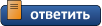 |
| Социальные закладки |
| Здесь присутствуют: 1 (пользователей: 0 , гостей: 1) | |
| Опции просмотра |
 Линейный вид Линейный вид |
 Комбинированный вид Комбинированный вид |
 Древовидный вид Древовидный вид |
|
|
Текущее время: 01:24. Часовой пояс GMT +3.
|
Powered by vBulletin® Version 3.8.7
Copyright ©2000 - 2024, vBulletin Solutions, Inc. Перевод: zCarot PSPx Forum - Сообщество фанатов игровых консолей. |




 (7)
(7)







![C чего начать? ⇒ ⇒ ⇒ [ЧАВО] - ответы на ЧАсто задаваемые ВОпросы C чего начать? ⇒ ⇒ ⇒ [ЧАВО] - ответы на ЧАсто задаваемые ВОпросы](../forum/images/panel_start.png)






